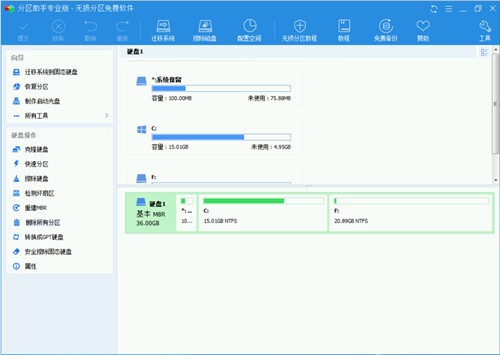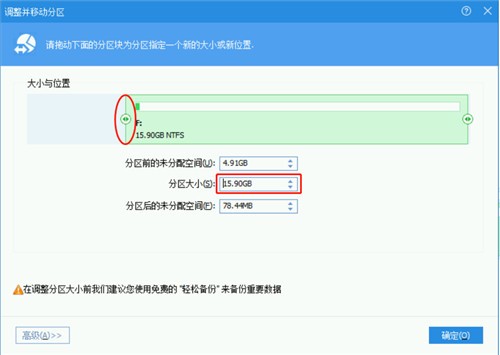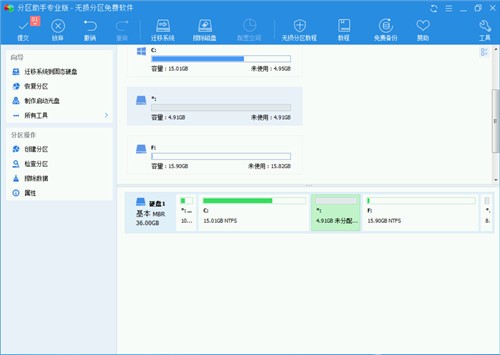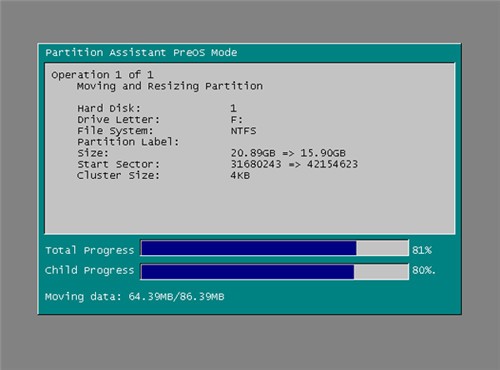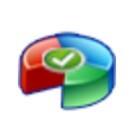
分区助手专业版
- 版本:v8.3
- 类别:系统软件
- 大小:11.30MB
- 时间:2021-01-06 17:58:05
内容介绍
傲梅科技旗下有众多精品的硬盘分区和管理工具,pc软件园今天为大家带来的是分区助手专业版绿色版,它基于分区助手专业版绿化汉化制作,支持磁盘分区、磁盘合并、复制磁盘、擦除磁盘等众多操作,软件内置操作向导,新手也能轻松上手操作,快捷方便,同时,分区助手专业版自带虚拟操作功能让您练练手,可以有效防止您的误操作,安全放心!
修改内容
– 基于分区助手专业版官方完整安装程序,打包为完整版及精简版!
– 去掉了后续升级提示行为,去除菜单在线更新项;
– 精简版去运行库,64位驱动,格式转换,U盘制作等工具
汉化说明
如遇打开显示中文不成功的情况,可安装下载包内的语言包,解压到C:\Program Files (x86)\AOMEI\Partition Assistant\lang即可。
软件介绍
分区助手专业版是一款免费的分区管理器软件,它作为分区魔术师(Partition Magic, PQ)的替代者。不管是普通的用户还是高级的服务器用户,分区助手都能为他们提供全功能、稳定可靠的磁盘分区管理服务。这款专业的分区软件能最大的优化您磁盘的性能和磁盘空间的使用,它简单易用的操作界面提供简单化的操作,帮助所有需要它的人在保证数据安全性的的情况下实现想要的分区操作。当分区空间不足时,通过这个向导所有用户能在不重启电脑的情况下安全地扩大分区。在它的帮助下,你可以无损数据地执行调整分区大小,扩大分区,缩小分区,移动分区位置,复制分区,复制磁盘,合并分区,切割分区,划分自由空间、创建、删除、格式化分区等操作,此外拥有30多个功能的它也能迁移操作系统对固态硬盘或其它普通硬盘,是一个不可多得分区工具。
使用教程
分区助手专业版怎么调整磁盘分区的大小?
1、下载免费的分区助手专业版,并安装到电脑中,然后启动它,您将看到下面的主界面,同时也可以看到C分区是15.01GB,F分区是20.89GB,如图1所示。
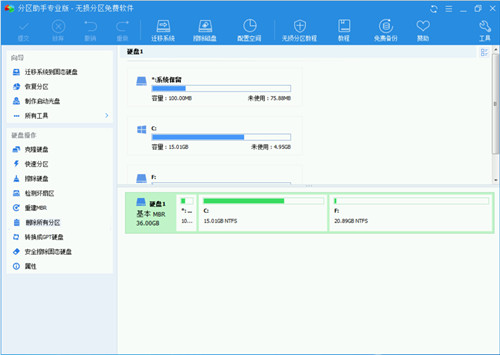
2、现在来缩小(即压缩)F盘到15.90GB,在F盘上右击在弹出的菜单中选择“调整/移动分区”选项,然后您将看到如图2所示的窗口,向右拖动小圆圈以缩小F盘15.90GB,或者手动输入分区大小。
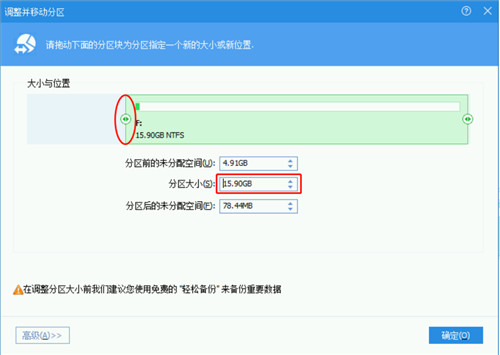
3、在点击上图2的确定之后将返回到主界面,同时您将看到C盘后面多出一块大小为4.91GB的未分配空间,如图3。
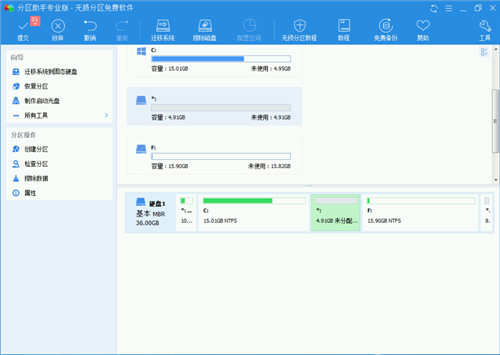
4、右击C盘在弹出的菜单中选择“调整/移动分区”选项如下图4所示。
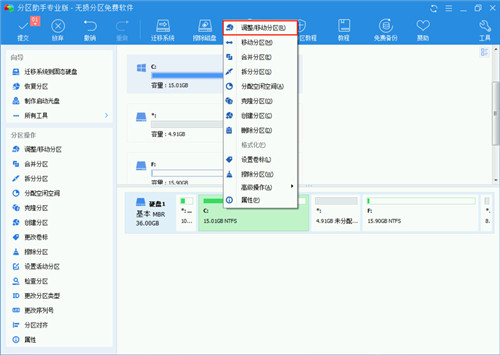
5、然后将出现一个弹出的窗口,向右拖动右边的手柄直到C盘被调整到20GB,如下图5所示所示。
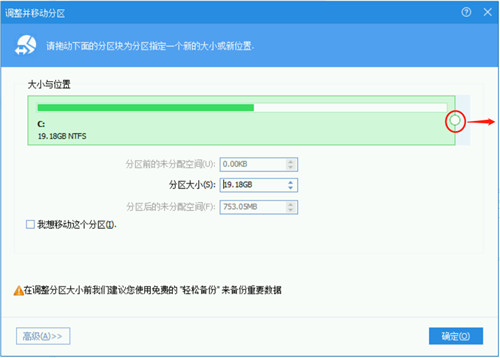
6、点击确定后,返回到主界面。看列表框中,这时C盘的大小为19GB,同时F盘的大小调整为15.90GB了。点击左上角的红框数值,会显示“等待执行的操作”,可以看到有两个需要执行的操作:一是移动并调整(F:)分区,二是调整(C:)分区的大小。如下图6所示。
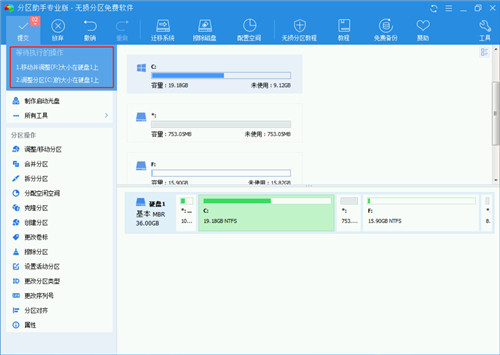
7、在上图6的工具栏上有一个“提交”按钮,请点击它,然后,您将看到下面图7的对话框。将点击“执行”按钮来应用这两个操作到真实的磁盘上。
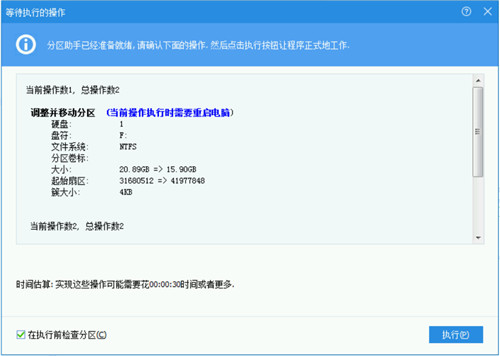
8、在点击执行后,分区助手可能会提示你选择是重启电脑在PreOS模式,还是Windows PE下执行这些操作,选择相应的模式,点击“是”,将在重启模式下执行,下图8是分区助手在PreOS重启模式下的执行状态:
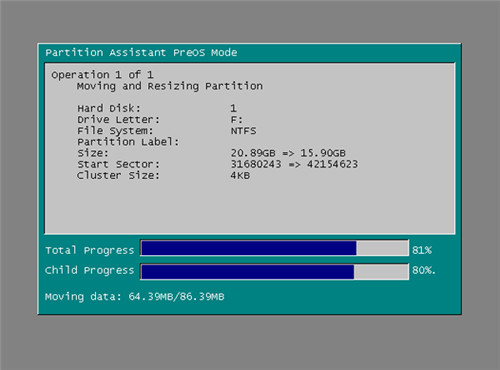
在重启下执行完成后,C盘的大小已经被调整到19GB了。并不是所有操作都需要在重启模式下执行,只有个别操作需要。分区助手的调整分区大小操作比较的灵活,同时它的其它功能如复制磁盘(克隆磁盘)、系统迁移、复制分区等等都能帮助您更轻松的管理您电脑中的磁盘。
主要功能
调整分区大小、合并分区、切割分区;
移动分区位置、复制分区、复制磁盘;
创建、删除、格式化分区;
擦除磁盘、擦除分区;
分配自由空间;
转换主逻辑分区;扩展分区向导;
坏扇区检测、文件系统错误检查;
更改盘符;
隐藏/取消隐藏分区;
设置成活动分区;
转换FAT32到NTFS;
擦除未分配空间。
相关下载
相关文章
更多+-
11/22
-
11/22
-
11/22
-
11/22
-
11/22
-
11/21
-
11/20
-
11/20
-
11/20
-
11/19
手游排行榜
- 最新排行
- 最热排行
- 评分最高
-
角色扮演 大小:1.9GB
-
休闲益智 大小:876.69MB
-
休闲益智 大小:36.03MB
-
角色扮演 大小:1.92GB
-
角色扮演 大小:2390MB
-
动作冒险 大小:1.67GB
-
角色扮演 大小:1.88GB
-
角色扮演 大小:20.22MB